Du får tilgang til Lesevisning-menyen ved å klikke pilen øverst til venstre på skjermen.
Det finnes flere måter å navigere på i Lesevisning:
Navigere gjennom et dokument
- Klikk på siden, eller trykk Mellomrom eller PgDn for å rulle ned ett avsnitt om gangen i dokumentet. Ett avsnitt tilsvarer omtrent ett skjermbilde, avhengig av størrelsen og oppløsningen på visningen.
- Trykk Tilbake eller PgUp for å rulle opp ett avsnitt om gangen i dokumentet. Avsnitt overlapper for enkel navigering.
- Trykk Pil venstre og Pil høyre for å rulle én hel side om gangen gjennom dokumentet.
- Trykk CTRL+HOME for å rulle til den første siden i dokumentet, eller CTRL+END for å rulle til den siste siden i dokumentet.
Navigere på en side
- Trykk Pil opp og Pil ned for å rulle flere linjer om gangen på siden.
- Klikk det grå området øverst eller nederst på skjermen for å rulle ett avsnitt i anvist retning på siden. Hvis du klikker hvor som helst bortsett fra i det øvre grå området, rulles det ned ett avsnitt.
- Trykk HOME for å rulle til toppen av siden, eller END for å rulle til bunnen av siden.
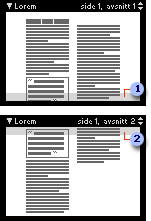
 Klikk for å vise neste avsnitt
Klikk for å vise neste avsnitt
 Klikk for å vise forrige avsnitt
Klikk for å vise forrige avsnitt
Du merker tekst ved å dra slik det gjøres i andre Microsoft Office-programmer.

Du kan kopiere merket tekst ved å velge Kopier på Lesevisning-menyen.
Hvis du vil lukke Lesevisning, trykker du ESC.
Obs! Musepekeren er skjult inntil du har bruk for den slik at leseområdet er mest mulig oversiktlig. Når du slutter å bevege musen, forsvinner pekeren etter fem sekunder. Hvis du vil vise pekeren på nytt, beveger du musen.
 Navigere i Lesevisning
Navigere i Lesevisning